Excel: حفظ أو تصدير جميع الأوراق كملفات CSV أو نصية منفصلة (طريقتان سهلتان)
في عالم تحليل البيانات، التقارير وتبادل المعلومات، غالباً ما يتم استخدام Microsoft Excel لإدارة المصنفات التي تحتوي على أوراق عمل متعددة. كثيراً ما يظهر احتياج لحفظ أو تصدير كل ورقة عمل كملف CSV منفصل (قيم مفصولة بفواصل) أو ملف نصي (.txt). هذه المتطلبات شائعة سواء كان الهدف هو مشاركة البيانات مع الزملاء، الاستيراد إلى قواعد بيانات أخرى أو تطبيقات برمجية، تكامل الأنظمة، أو أرشفة مجموعات بيانات فردية لأغراض الامتثال أو النسخ الاحتياطي. ومع ذلك، لا يقدم Excel حالياً ميزة أصلية لتصدير جميع الأوراق دفعة واحدة كملفات منفصلة، مما يجعل العملية يدوية مرهقة لكل ورقة عمل.
هذا المقال يرشدك عبر طرق عملية وفعالة لتسهيل تصدير أو تحويل جميع الأوراق (أو المحددة) في Excel إلى ملفات CSV أو نصية فردية، مما يضمن أن تبقى سير عملك سلسة وخالية من الأخطاء.
➤ حفظ أو تصدير جميع الأوراق كملفات CSV أو نصية باستخدام كود VBA
➤ حفظ أو تصدير جميع / الأوراق المحددة باستخدام Kutools لـ Excel
حفظ أو تصدير جميع الأوراق كملفات CSV أو نصية باستخدام كود VBA
بينما لا يوفر Excel وظيفة مضمنة لتصدير جميع الأوراق دفعة واحدة كملفات CSV أو نصية منفصلة، يمكنك أتمتة هذه العملية باستخدام كود VBA. هذا الحل مفيد بشكل خاص لأولئك الذين يشعرون بالراحة مع البرمجة الأساسية أو أي شخص يحتاج إلى مزيد من التحكم في عملية التصدير، مثل تحديد مواقع الملفات أو تسمية الملفات المخصصة. الكود التالي للـ VBA يتيح تصدير كل ورقة عمل في مصنفك إلى ملف مستقل.
تصدير أو تحويل جميع الأوراق إلى ملفات CSV منفصلة
1. اضغط Alt + F11 في نفس الوقت لفتح محرر Microsoft Visual Basic for Applications (VBA). إذا لم تعرض نافذة Excel علامة التبويب Developer، يمكنك استخدام هذا الاختصار للوصول إلى بيئة VBA.
2. ضمن نافذة Microsoft Visual Basic for Applications، انقر على Insert > Module من القائمة. هذا سيقوم بإنشاء وحدة جديدة يمكنك إدخال السكريبت فيها. بعد ذلك، انسخ والصق الكود التالي للـ VBA في النافذة الجديدة:
Sub ExportSheetsToCSV()
Dim xWs As Worksheet
Dim xcsvFile As String
For Each xWs In Application.ActiveWorkbook.Worksheets
xWs.Copy
xcsvFile = CurDir & "\" & xWs.Name & ".csv"
Application.ActiveWorkbook.SaveAs Filename: = xcsvFile, _
FileFormat: = xlCSV, CreateBackup: = False
Application.ActiveWorkbook.Saved = True
Application.ActiveWorkbook.Close
Next
End Sub3. لتشغيل الكود، اضغط على زر F5 أو انقر على زر Run في شريط الأدوات. بعد التنفيذ، ستجد أن كل ورقة عمل تم تصديرها كملف CSV منفصل وتخزينها في مجلد المستندات الخاص بك. سيتم تسمية كل ملف تلقائيًا باسم ورقة العمل الخاصة به، مما يسهل تنظيم البيانات المصدرة. راجع لقطة الشاشة أدناه لرؤية مثال على الملفات المصدرة:

ملاحظات ونصائح: بناءً على حجم المصنف وعدد الأوراق، قد تستغرق عملية التصدير بضع ثوانٍ. احفظ مصنفك قبل تشغيل أي وحدات VBA لتجنب فقدان البيانات غير المقصود. تأكد من تحويل أي صيغ في أوراقك إلى قيم (إذا لزم الأمر) قبل التصدير، حيث إن تنسيق CSV/نص يحفظ القيم فقط وليس الصيغ.
تصدير أو تحويل جميع الأوراق إلى ملفات نصية منفصلة
الكود التالي للـ VBA يسمح لك بتصدير كل ورقة عمل في مصنفك كملف نصي مستقل (.txt). هذا يكون مفيدًا في الحالات التي تحتاج فيها إلى استيراد أو معالجة ملفات نصية بسيطة في أنظمة أو منصات أخرى.
Sub ExportSheetsToText()
Dim xWs As Worksheet
Dim xTextFile As String
For Each xWs In Application.ActiveWorkbook.Worksheets
xWs.Copy
xTextFile = CurDir & "\" & xWs.Name & ".txt"
Application.ActiveWorkbook.SaveAs Filename: = xTextFile, FileFormat: = xlText
Application.ActiveWorkbook.Saved = True
Application.ActiveWorkbook.Close
Next
End Subوكما هو الحال مع تصدير CSV، سيتم حفظ الملفات النصية الناتجة في مجلد المستندات، وسيتم تسمية كل منها تلقائيًا باسم الورقة التي نشأت منها. راجع لقطة الشاشة أدناه لرؤية مثال.

اعتبارات مهمة: عند التصدير إلى نص، سيستخدم Excel الفاصل الافتراضي (عادةً الجداول) إلا إذا حدد الكود غير ذلك. تحقق من الملفات المصدرة للتأكد من التنسيق الصحيح، خاصة إذا كانت بياناتك تتضمن فواصل، فواصل أسطر، أو أحرف خاصة. احفظ مصنفك قبل تشغيل السكريبتات، وكن على علم بأن الكتابة فوق الملفات يمكن أن تحدث إذا كانت هناك ملفات بنفس الاسم موجودة بالفعل في مجلد التصدير.
مزايا وقيود طريقة VBA: طريقة VBA مناسبة عندما تحتاج إلى أتمتة عمليات التصدير المتكررة أو عندما تحتاج إلى كتابة سكريبتات مخصصة (مثل التصدير إلى مجلدات مختارة من قبل المستخدم أو التعامل مع تنسيقات ملفات معينة). ومع ذلك، يتطلب هذا تفعيل الماكروز، والتي يمكن أن تكون مقيدة في بعض البيئات المؤسسية بسبب السياسات الأمنية. إذا كان مصنفك يحتوي على بيانات حساسة أو تم تعطيل الماكروز، ففكر في حلول بديلة كما هو موضح أدناه.
استكشاف الأخطاء وإصلاحها: إذا لم يقوم الماكرو بتصدير الملفات كما هو متوقع، تأكد من:
- أن المصنف قد تم حفظه قبل تشغيل الماكرو لمنع الإغلاق غير المتوقع أو الأخطاء.
- أن لديك أذونات الكتابة إلى مجلد المستندات (أو قم بتعديل الكود لتحديد موقع مختلف).
- أن جميع أسماء الأوراق صالحة كأسماء ملفات Windows. الرموز مثل /, \, : في أسماء الأوراق يمكن أن تسبب أخطاء في إنشاء الملفات.
- إعدادات الأمان الخاصة بالماكرو في Excel تسمح لك بتشغيل كود VBA. قم بتفعيل الماكروز إذا تم مطالبتك بذلك.
حفظ أو تصدير جميع / الأوراق المحددة إلى ملفات CSV أو نصية باستخدام Kutools لـ Excel
بالنسبة للمستخدمين الذين يبحثون عن حل مريح دون الحاجة إلى كتابة أو تشغيل سكريبتات VBA، توفر Kutools لـ Excel طريقة بديهية وسلسة لتصدير جميع أو مجموعة محددة من الأوراق إلى ملفات CSV، نصية، أو تنسيقات ملفات أخرى بنقرات قليلة. هذا النهج مثالي لجميع المستخدمين بغض النظر عن مستوى الكفاءة، بما في ذلك أولئك الذين لا يرغبون في التعامل مع الكود أو يحتاجون إلى وظيفة تصدير دفعي سريع بشكل متكرر.
1. انتقل إلى شريط Excel واضغط على Kutools Plus > Workbook > Split Workbook. هذا سيطلق واجهة التصدير الدفعة. انظر لقطة الشاشة أدناه:
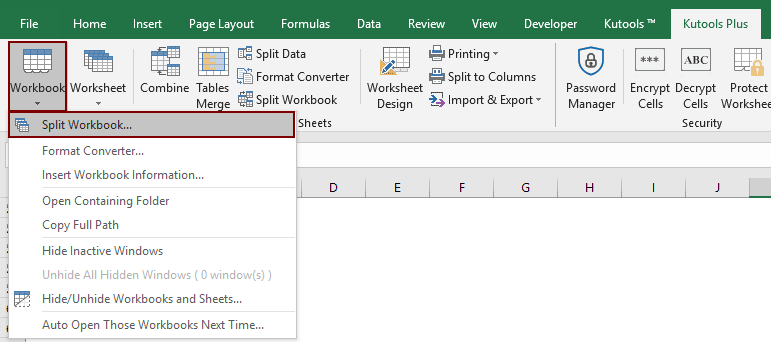
2. في مربع الحوار Split Workbook، ستجد جميع أسماء الأوراق مدرجة مع خانات اختيار:
- 1). لتصدير جميع الأوراق، احتفظ بعلامات جميع العناصر في قسم اسم الورقة. إذا كنت تريد تصدير أوراق معينة فقط، قم بإلغاء تحديد تلك التي ترغب في استبعادها.
- 2). في منطقة الخيارات، قم بتمكين قائمة Save as type واختر إما Unicode Text (*.txt) أو CSV (Macintosh)(*.csv) كتنسيق الملف المفضل لديك. اختيار التنسيق المناسب يتيح استيرادًا سلسًا إلى معظم قواعد البيانات الرئيسية، برامج الجداول الأخرى أو محررات النصوص.
- 3). بمجرد الانتهاء من التحديدات، انقر على زر Split للاستمرار.

3. عند مطالبتك بواسطة مربع الحوار Browse For Folder، حدد المجلد الذي تريد حفظ الملفات المصدرة فيه. انقر OK لبدء التصدير. ركز على الدليل المستهدف للتأكد من الوصول السهل إلى المستندات المصدرة.

ستقوم Kutools على الفور بمعالجة اختيارك، حفظ جميع أو الأوراق المختارة كملفات CSV أو نصية فردية في الموقع المحدد. تسمية الملفات تتم تلقائيًا وتتطابق مع أسماء الأوراق. هذا مفيد بشكل خاص لتنظيم وتتبع صادرات البيانات بجهد ضئيل.
مقارنة بالتصدير اليدوي أو استخدام ماكروهات VBA، تقدم Kutools لـ Excel مزايا فريدة لكل من المستخدمين الأفراد والمؤسسات:
- ⚡ تصدير دُفعي بأقل جهد – تصدير جميع أو تحديد الأوراق بكفاءة، تحقيق في ثوانٍ ما يمكن أن يستغرق وقتًا أطول بكثير من خلال Excel الأصلي أو المعالجة اليدوية.
- 📁 خيارات إخراج متعددة – يدعم العديد من التنسيقات، مثل CSV، TXT، PDF، XLSX، وXLS، مما يجعل صادراتك متوافقة مع مجموعة متنوعة من المنصات والمتطلبات التجارية.
- 🔍 تحديد الأوراق ب灵活性和精确性——能够包含或排除隐藏和空白工作表,确保导出的内容简洁且专注于相关数据。
- 🧾 清晰的文件命名——默认情况下,每个输出文件都使用其工作表名称,有助于避免混淆和不必要的重命名。
- 🧩 无需脚本知识——整个过程是图形化的,易于访问,允许任何人无论技术背景如何都可以导出数据。
演示:使用Kutools for Excel保存、导出或将多个/所有工作表转换为CSV或文本文件
أفضل أدوات الإنتاجية لمكتب العمل
عزز مهاراتك في Excel باستخدام Kutools لـ Excel، واختبر كفاءة غير مسبوقة. Kutools لـ Excel يوفر أكثر من300 ميزة متقدمة لزيادة الإنتاجية وتوفير وقت الحفظ. انقر هنا للحصول على الميزة الأكثر أهمية بالنسبة لك...
Office Tab يجلب واجهة التبويب إلى Office ويجعل عملك أسهل بكثير
- تفعيل تحرير وقراءة عبر التبويبات في Word، Excel، PowerPoint، Publisher، Access، Visio وProject.
- افتح وأنشئ عدة مستندات في تبويبات جديدة في نفس النافذة، بدلاً من نوافذ مستقلة.
- يزيد إنتاجيتك بنسبة50%، ويقلل مئات النقرات اليومية من الفأرة!
جميع إضافات Kutools. مثبت واحد
حزمة Kutools for Office تجمع بين إضافات Excel وWord وOutlook وPowerPoint إضافة إلى Office Tab Pro، وهي مثالية للفرق التي تعمل عبر تطبيقات Office.
- حزمة الكل في واحد — إضافات Excel وWord وOutlook وPowerPoint + Office Tab Pro
- مثبّت واحد، ترخيص واحد — إعداد في دقائق (جاهز لـ MSI)
- الأداء الأفضل معًا — إنتاجية مُبسطة عبر تطبيقات Office
- تجربة كاملة لمدة30 يومًا — بدون تسجيل، بدون بطاقة ائتمان
- قيمة رائعة — وفر مقارنة بشراء الإضافات بشكل منفرد